
Android-puhelimet kaikki toimivat yleensä samat, mutta on paljon pieniä eroja. Samsung Galaxy puhelimet, erityisesti, on joitakin ainutlaatuisia oikuista. Jos sinulla on Samsungin laite, on olemassa useita tapoja ottaa kuvakaappauksen.
Virta + Volume Down
Universaali menetelmä ottanut kuvakaappauksen Android älypuhelimet pätee myös Samsungin laitteisiin.
Tämän menetelmän pitämällä virtapainiketta ja äänenvoimakkuuden -näppäintä, kunnes näyttö vilkkuu.
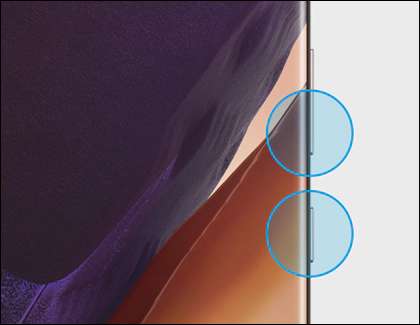
Voit sitten pystyä nopeasti muokata kuvakaappaus päässä esikatselupikkukuvaan tai tallentaa sen kuvagalleria sovellus.
Liittyvät: Näin kuvakaappaukset toimivat Androidissa
Palm Ele
Toinen tapa on jotain, että sinun vain löytää Samsungin. Painamisen sijasta fyysisiä painikkeita, voit liu'uttaa puolella kätesi näytön poikki. Mutta ensin meidän täytyy ottaa se käyttöön asetuksissa.
Aloita pyyhkäisemällä kerran alas ylhäältä luurin näytöllä. Valitse lopuksi rataskuvaketta.

Selaa alaspäin ”lisäominaisuudet” osioon ja valitse se.
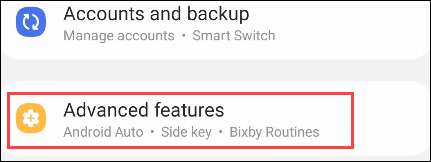
Sitten mene ”Liikkeet ja eleet.”
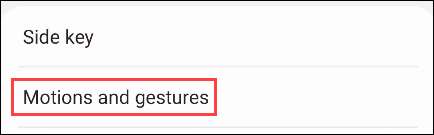
Varmista, että vaihtopainike on päällä ”Palm pyyhkäisemällä Capture.”
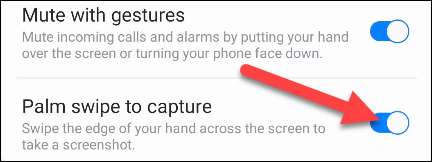
Nyt suorittaa ele, aseta puolella avoin käsi (pinky puoli) näytölle ja liu'uta sitä oikealta vasemmalle. Näyttö vilkkuu, kun kuvakaappaus on otettu.
kautta: Samsung
Kuvakaappaus on nyt tallennettu laitteesi Kuvat -sovelluksen.
Kaapata Pitkä tai vieritys Kuvakaappaus
Mitä jos haluat kaapata enemmän kuin mitä näet ruudulla? ”Siirry talteenotto” voit ottaa pitkä kuvakaappaus, kuten web-sivun.
Ensimmäinen, ottaa kuvakaappauksen käyttäen yhtä edellä kuvatuista menetelmistä. Valitse sitten nuolet-in-a-Box kuvake löytyy vaihtuvan työkalupalkin näytön alareunassa.

Ruutu selaa automaattisesti, ja näet kuvakaappaus pitkänomainen. Kosketa kuvaketta uudelleen selaa enemmän.

Kun olet kiinni kaiken, mitä haluat tallentaa, kosketa rajausta loppuun.
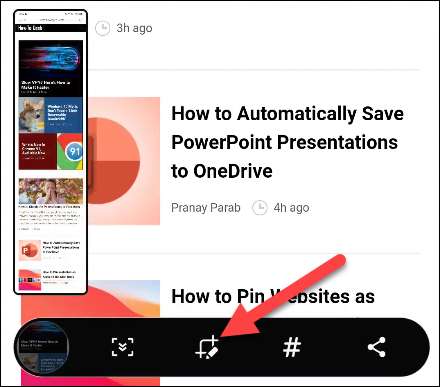
Nyt voit rajata ja tarkka halutun koon ja kosketa Tallenna-kuvaketta esitetty alaspäin osoittavaa nuolta.
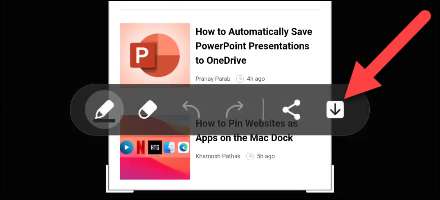
älykäs valinta
Se on riittävän yksinkertaisia rajata kuvakaappaus heti sen ottamisen jälkeen, mutta jos haluat ohittaa tuon, voit käyttää Samsungin ”Smart Valitse” työkalu. Näin voit valita tietyn osan näytöstä.
Käyttää Älykäs valinta, meidän täytyy ottaa ominaisuus nimeltä ”Reunapinnat.” Ensimmäinen, pyyhkäise kerran Samsung Galaxy Devicein näytön yläosasta ja napauta vaihteiston kuvaketta.

Seuraavaksi mene ”Display” -osiossa.

Toggle kytkin päälle ”Edge Paneelit” ja sitten valitse vaihtoehto.

Animaatio näyttää, miten Reunapinnat pääsee. Mene ”paneelit.”

Varmista, että "Smart Select" -paneeli tarkistetaan.

Tällöin siirry mihin tahansa näytölle, jonka haluat kaapata ja liu'uta reunapaneelin näytön sivulta.

Smart Select-paneeli (jonka saatat joutua pyyhkäisemään vasemmalle tai oikealle paneeleihin etsimään), on "suorakulmio" ja "soikea" kuvakaappaus. Valitse joko yksi.
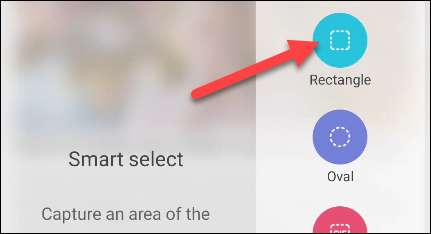
Suorakulmio tai soikea muoto näkyy näytöllä kahvoilla, joita voit käyttää valinnan säätämiseen. Napauta "Valmis", kun sinulla on alue, jonka haluat kaapata korostettuna.
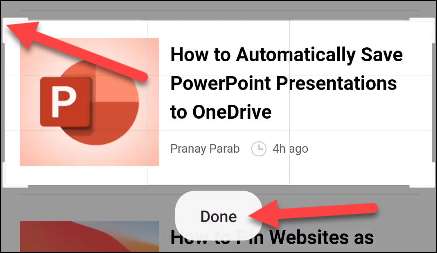
Muokkaa-näyttö näkyy vaihtoehtojen "purkaa teksti" kuvasta, piirrä se ja jaa se. Napauta Tallenna kuvaketta, kun olet valmis.
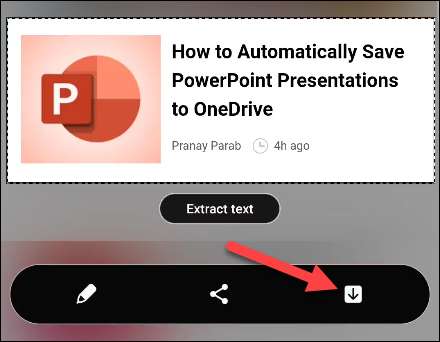
Hei bixby
Puhelimesi ei voi tavoittaa, mutta silti halua ottaa kuvakaappaus? Samsungin "bixby" virtuaalinen avustaja, joka on esiasennettu useisiin galaksi-laitteisiin, voivat ottaa kuvakaappauksen äänikomennolla.
Sinun täytyy kirjautua SAMSUNG-tilisi kanssa, jos et jo tehnyt niin, kun määrität puhelimen. Saatat myös pyytää päivitystä ennen aloittamista.
Kun Bixby on valmis menemään, haluat varmistaa, että herätyskomento on käytössä. Näin voit ottaa kuvakaappauksen ilman manuaalisesti Bixbyä. Avaa bixby-sovellus ja napauta Hamburger-valikko Kuvake vasemmassa yläkulmassa.
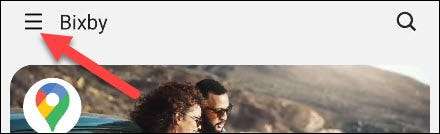
Avaa asetukset valitsemalla vaihteiston kuvake.
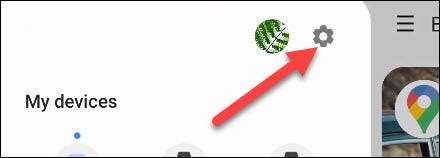
Vaihda kytkin päälle "Ääni herätys".

Sinut ohjataan Bixbyn koulutusprosessin avulla äänesi tunnistamiseksi.
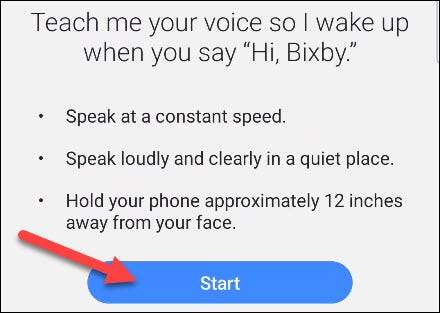
Tällöin sinun tarvitsee vain sanoa "hi bixby, ottaa kuvakaappaus" aina, kun haluat ottaa yhden.
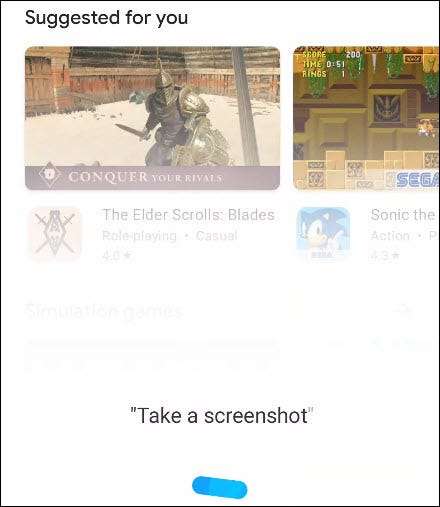
Näyttö vilkkuu ja saat tavallisen kuvakaappauksen muokkaustyökalut.
Samsung Galaxy -laitteet tarjoavat paljon vaihtoehtoja kuvakaappauksen ottamiseen. Toivottavasti yksi näistä menetelmistä tekee sen työnkulkuun.
Liittyvät: Kuinka muokata kuvakaappauksia Androidissa







